Rumah >Tutorial perisian >Perisian Pejabat >Kaedah grafik untuk melukis carta tempat duduk kelas dalam perkataan
Kaedah grafik untuk melukis carta tempat duduk kelas dalam perkataan
- WBOYWBOYWBOYWBOYWBOYWBOYWBOYWBOYWBOYWBOYWBOYWBOYWBke hadapan
- 2024-04-26 10:58:25705semak imbas
Bagaimana untuk melukis carta tempat duduk kelas dalam Word? Melukis carta tempat duduk kelas biasanya menyusahkan guru Melukis carta tempat duduk kelas dalam Word boleh memudahkan tugas ini. Editor PHP Zimo membawakan anda tutorial grafik terperinci untuk mengajar anda langkah demi langkah cara menggunakan Word untuk melukis carta tempat duduk kelas. Mari belajar bersama!
Buat dokumen perkataan kosong baharu dan buka dokumen baharu. Klik [Sisipkan].
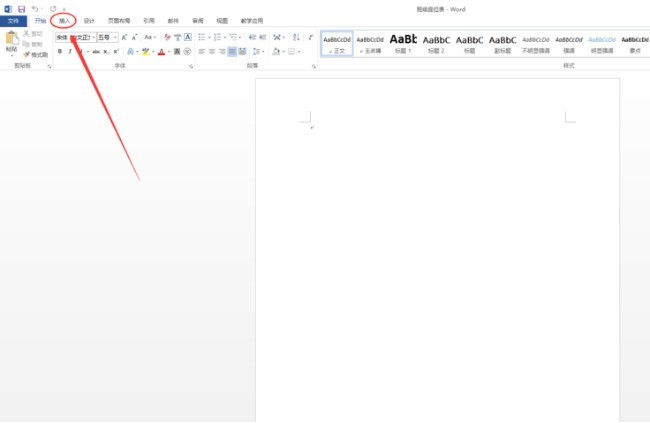
Selepas dibuka, klik [Borang].
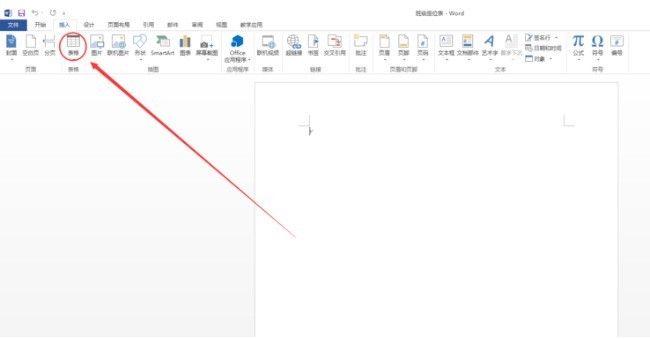
Dalam tab jadual, pilih bilangan baris dan lajur yang perlu anda buat. Melukis carta tempat duduk kelas secara amnya bergantung pada bilangan orang dalam kelas.
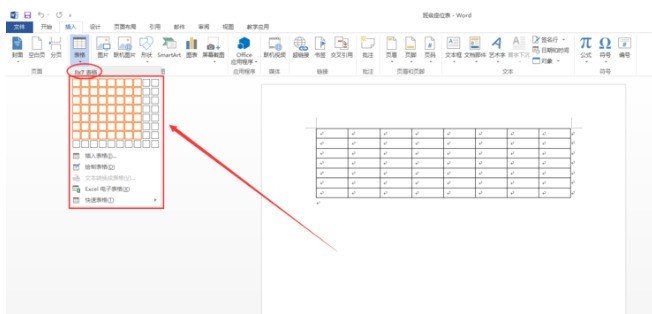
Selepas memilih bilangan lajur dan baris, tetapkan orientasi kertas kepada [Lanskap] dalam tetapan halaman.
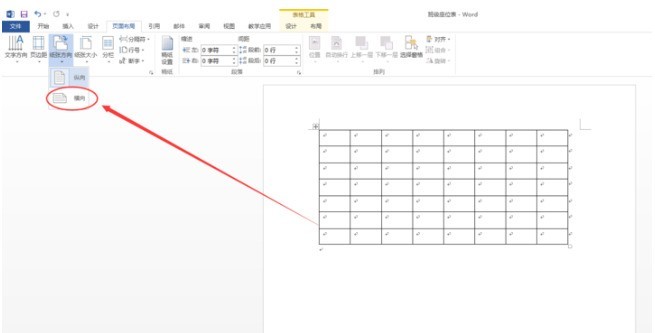
Seret jadual untuk mengubah saiznya.
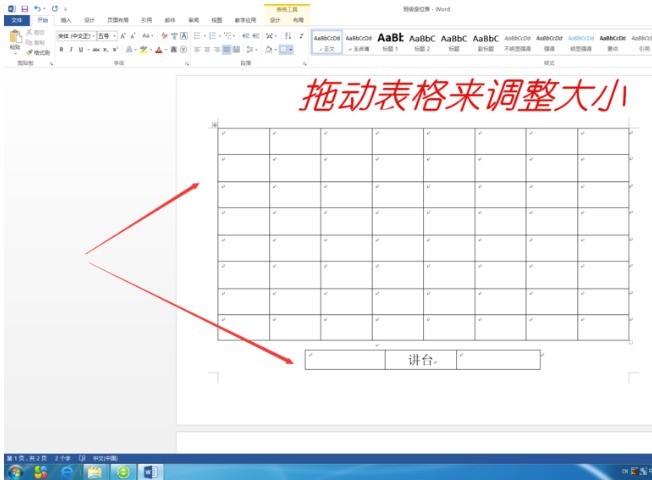
Setelah menentukan corak tempat duduk kelas, laraskan kedudukan meja mengikut keperluan. Jika ada orang nakal di dalam kelas, anda boleh menyediakan dua tempat duduk di kedua-dua belah meja. Carta tempat duduk kelas ringkas dilukis.
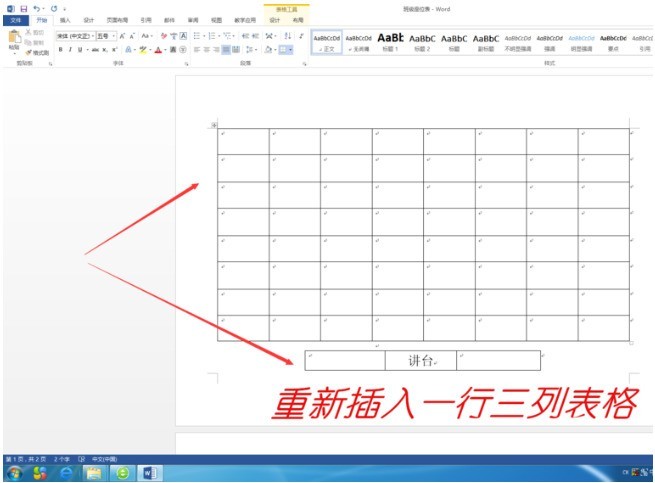
Atas ialah kandungan terperinci Kaedah grafik untuk melukis carta tempat duduk kelas dalam perkataan. Untuk maklumat lanjut, sila ikut artikel berkaitan lain di laman web China PHP!
Artikel berkaitan
Lihat lagi- Penjelasan terperinci tentang cara membuka dan membaca fail CSV
- Langkah dan langkah berjaga-jaga untuk membuka dan memproses fail format CSV
- Kaedah dan petua untuk membuka fail CSV: Sesuai untuk pelbagai perisian
- Panduan ringkas untuk manipulasi fail CSV
- Belajar untuk membuka dan menggunakan fail CSV dengan betul

